PDF-er er en fast del av hverdagen vår. Disse filene transporterer informasjon på en strukturert og lesbar måte. Når det kommer til å sende PDF-er, er det imidlertid ofte utfordringer - spesielt når man vil sikre at mottakeren faktisk mottar dem og har lest dem. Med Document Cloud fra Acrobat kan du effektivt sende PDF-er og spore deres tilgang. I denne guiden viser jeg deg hvordan du kan bruke funksjonen "Send og Spor" for å sende PDF-er profesjonelt.
Viktigste funn
- Du kan enkelt sende PDF-er via Document Cloud uten å måtte sende dem som vedlegg i en e-post.
- Funksjonen “Send og Spor” gjør det mulig for deg å få en kvittering når mottakeren åpner dokumentet.
- Du har muligheten til å lage en anonym lenke eller sende PDF-en direkte via e-post.
Trinn-for-trinn guide
Trinn 1: Forbered dokumentet
Før du begynner å sende, må du sørge for at PDF-dokumentet du ønsker å sende, er klart. I dette tilfellet er det en nettskjema. Åpne dette i Acrobat-applikasjonen din.
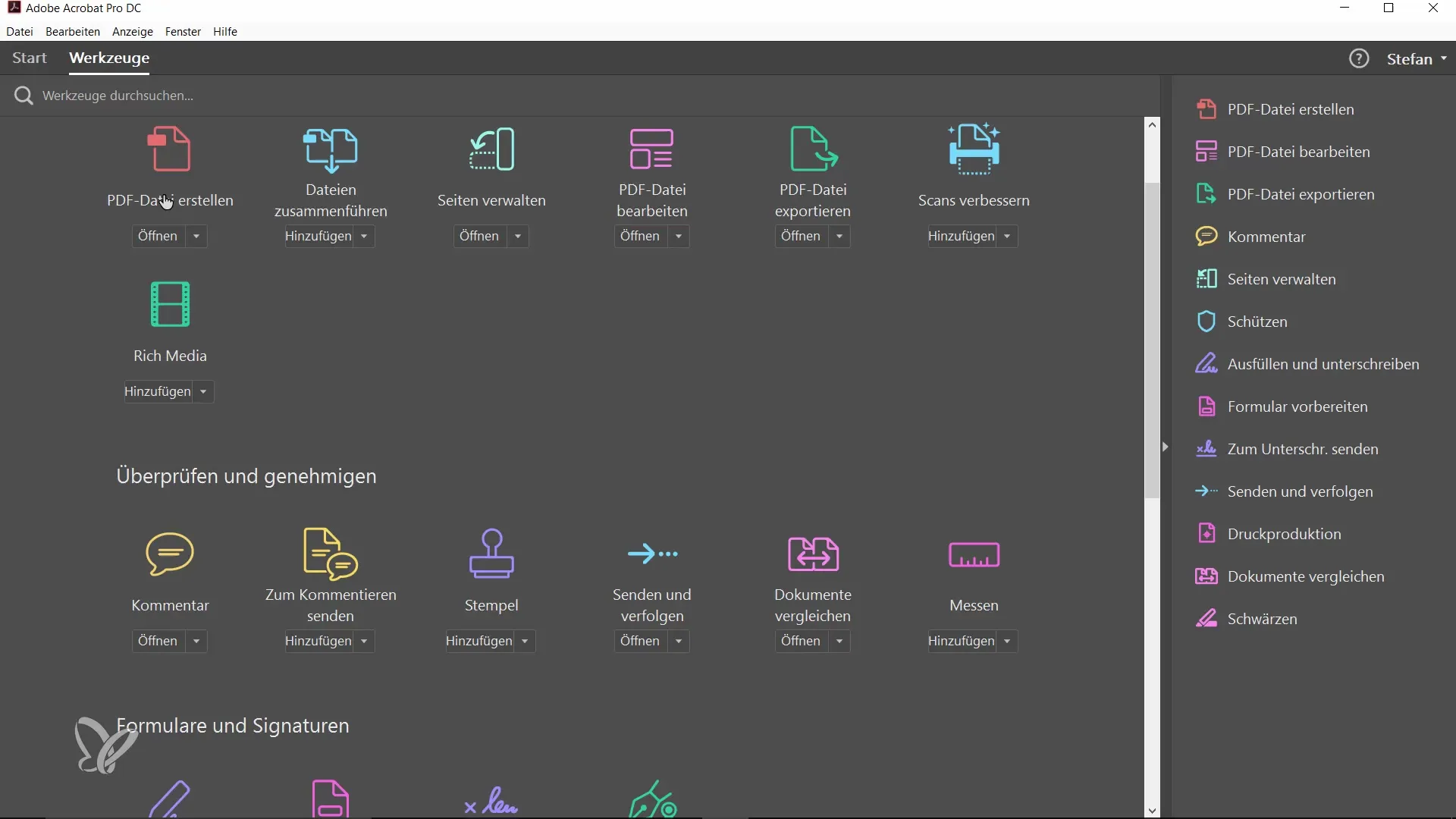
Trinn 2: Velg funksjonen "Send og Spor"
Naviger til verktøyene i Acrobat og velg alternativet "Send og Spor". Programmet legger automatisk det aktuelt åpne dokumentet til sending. Dette er det første steget for å spare tid.
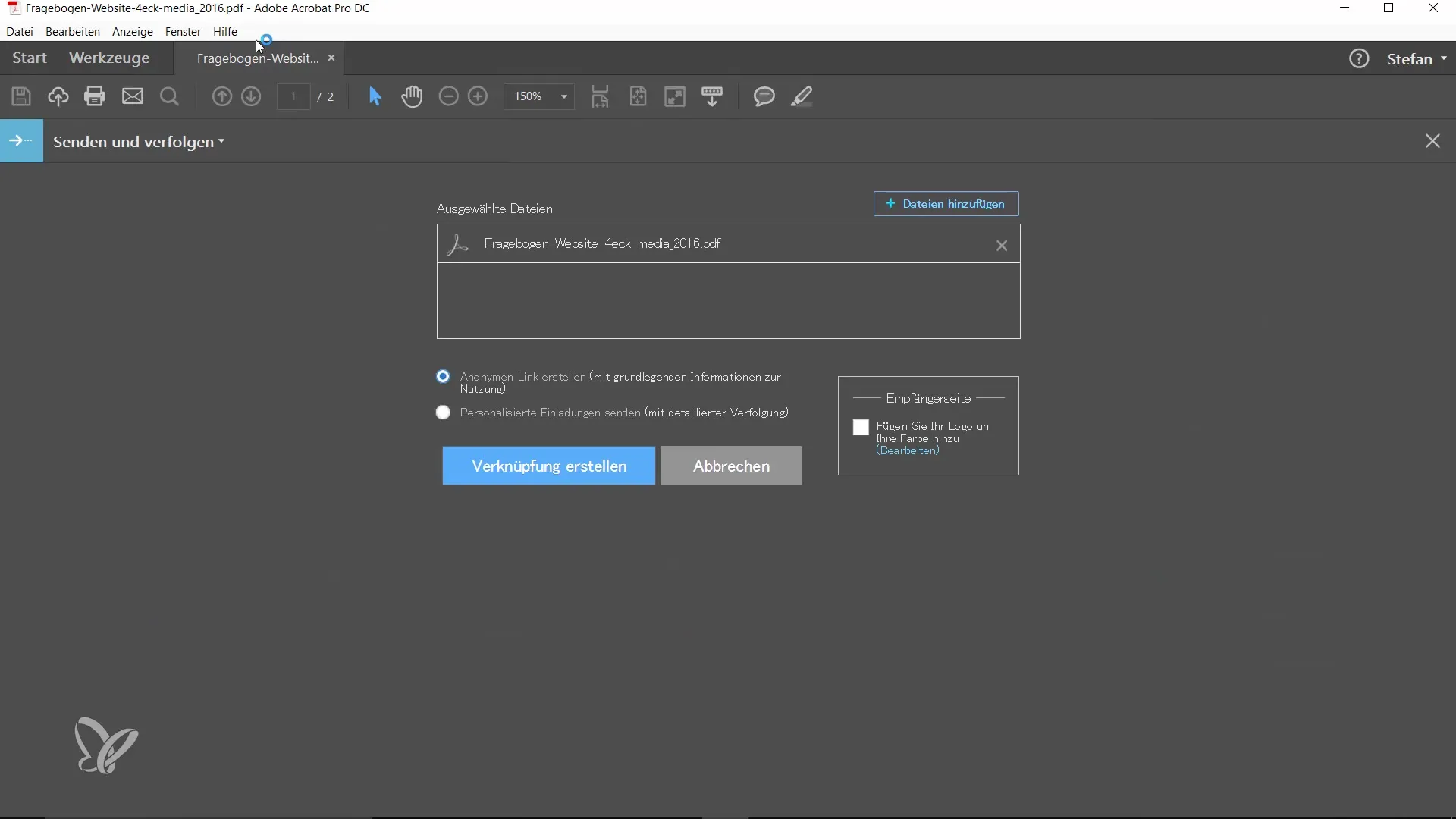
Trinn 3: Last opp dokumentet
Du har nå muligheten til å sende dokumentet anonymt eller henvende deg til mottakerne individuelt. Bestem deg for om du vil lage en anonym lenke, eller hvis du foretrekker tilpassede meldinger. Du kan valgfritt legge til en logo, noe som gjør det visuelt mer tiltalende.
Trinn 4: Generer lenke
Etter at dokumentet er lastet opp til Document Cloud, vil du motta en lenke som du kan kopiere. Denne lenken er nå i utklippstavlen din og kan limes inn i en melding som du sender til mottakeren.
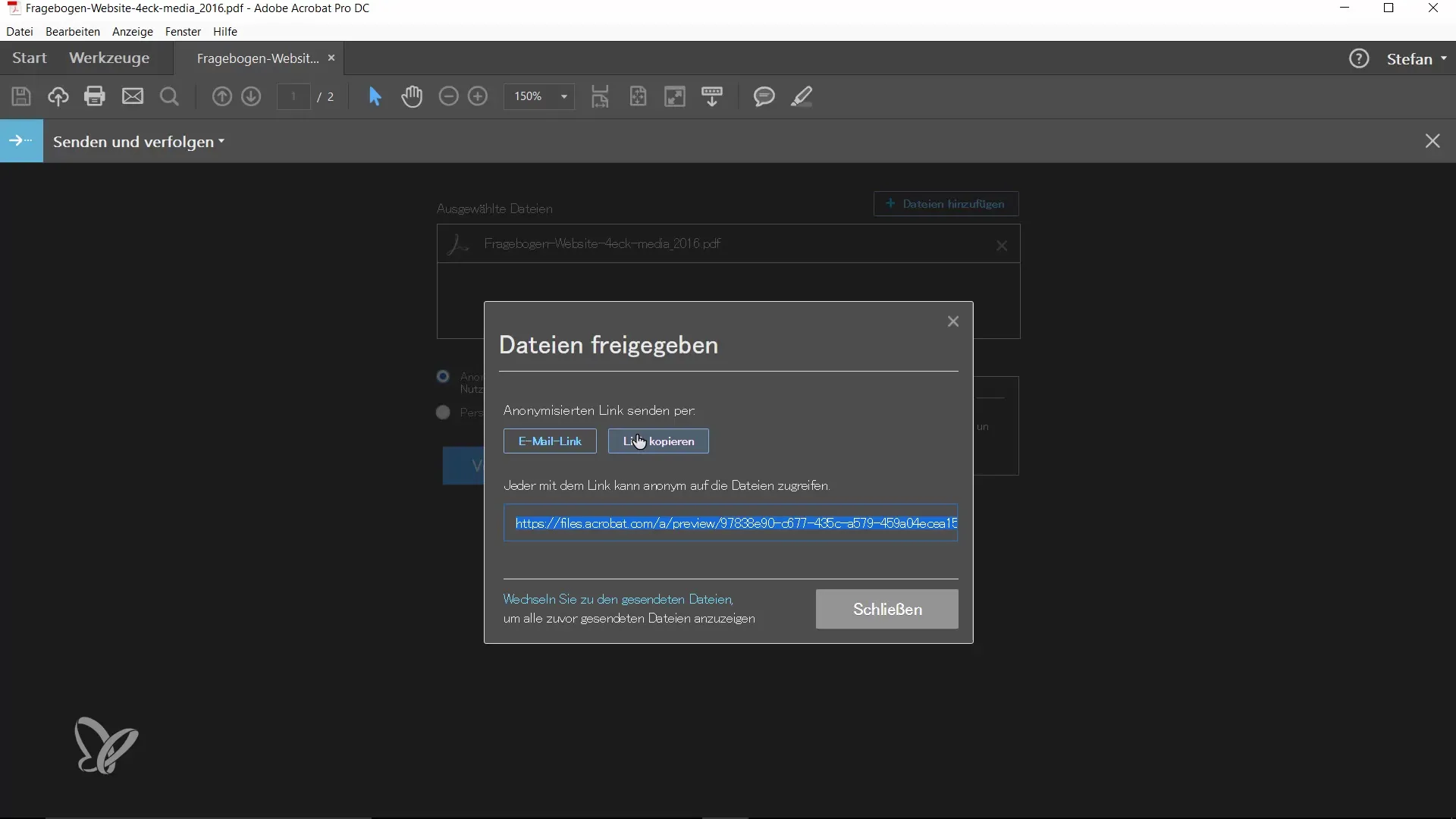
Trinn 5: Test lenken
For å sikre at lenken fungerer, åpne et nytt nettleserfaneblad og lim inn URL-en. Du bør nå være i stand til å laste ned dokumentet uten å måtte sende det som e-postvedlegg.
Trinn 6: Send PDF via e-post
Alternativt kan du sende dokumentet direkte via e-post fra Acrobat. Acrobat vil spørre deg om din foretrukne e-postapp. Sørg for at en e-postklient er installert på datamaskinen din, som Outlook eller Apple Mail.

Trinn 7: Motta kvittering
Så snart mottakeren klikker på lenken og åpner dokumentet, vil du automatisk motta en e-postvarsling. Denne inneholder informasjon om at mottakeren har sett dokumentet. Dette er spesielt nyttig når du jobber med kontrakter og trenger en bekreftelse på at den interesserte har sett dokumentet.
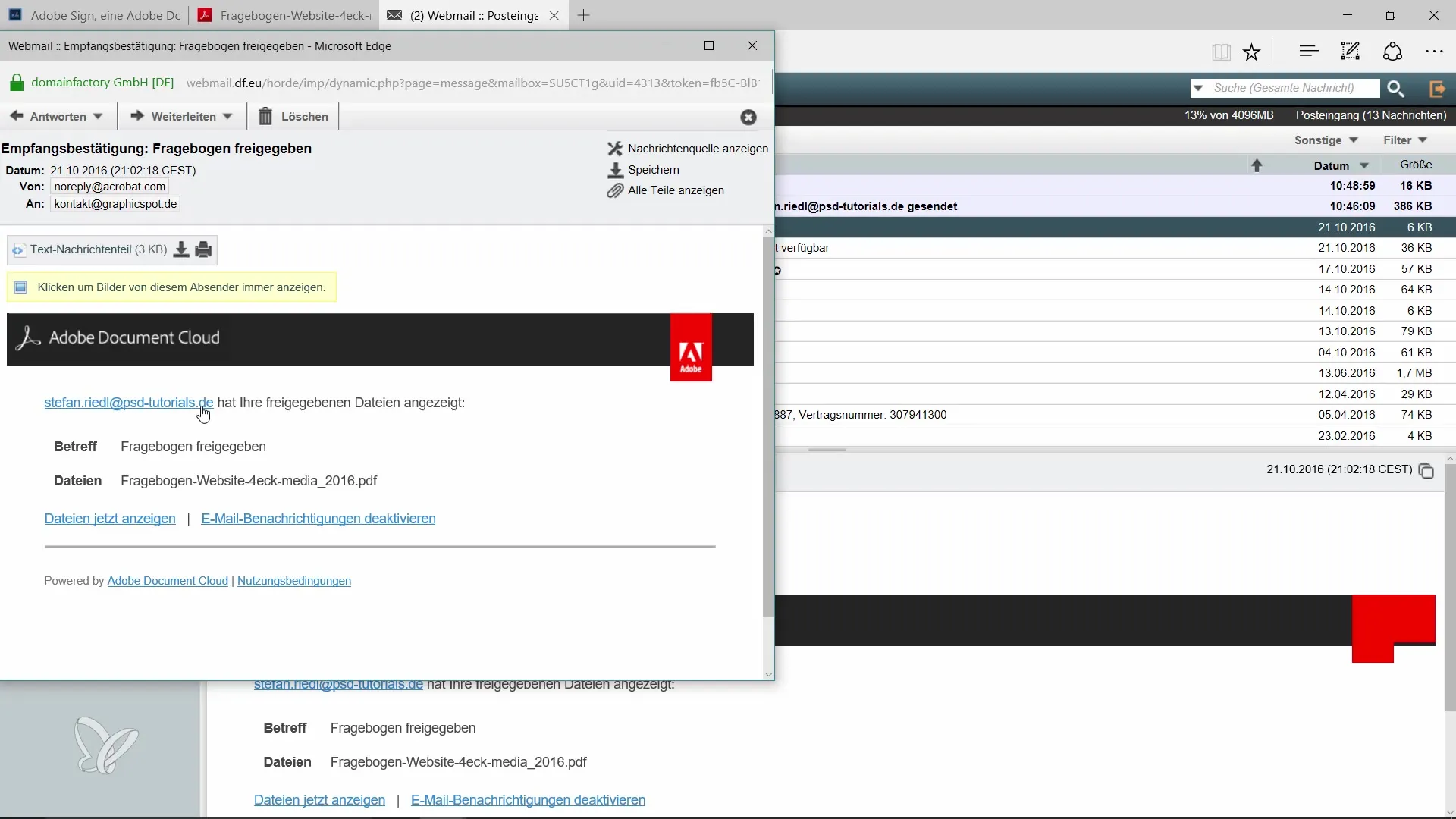
Trinn 8: Administrere sendte filer
Gå til sendte filer i Acrobat for å få en oversikt over dokumentene du har sendt. Du kan administrere, omdøpe eller til og med slette dokumentet hvis det er nødvendig.
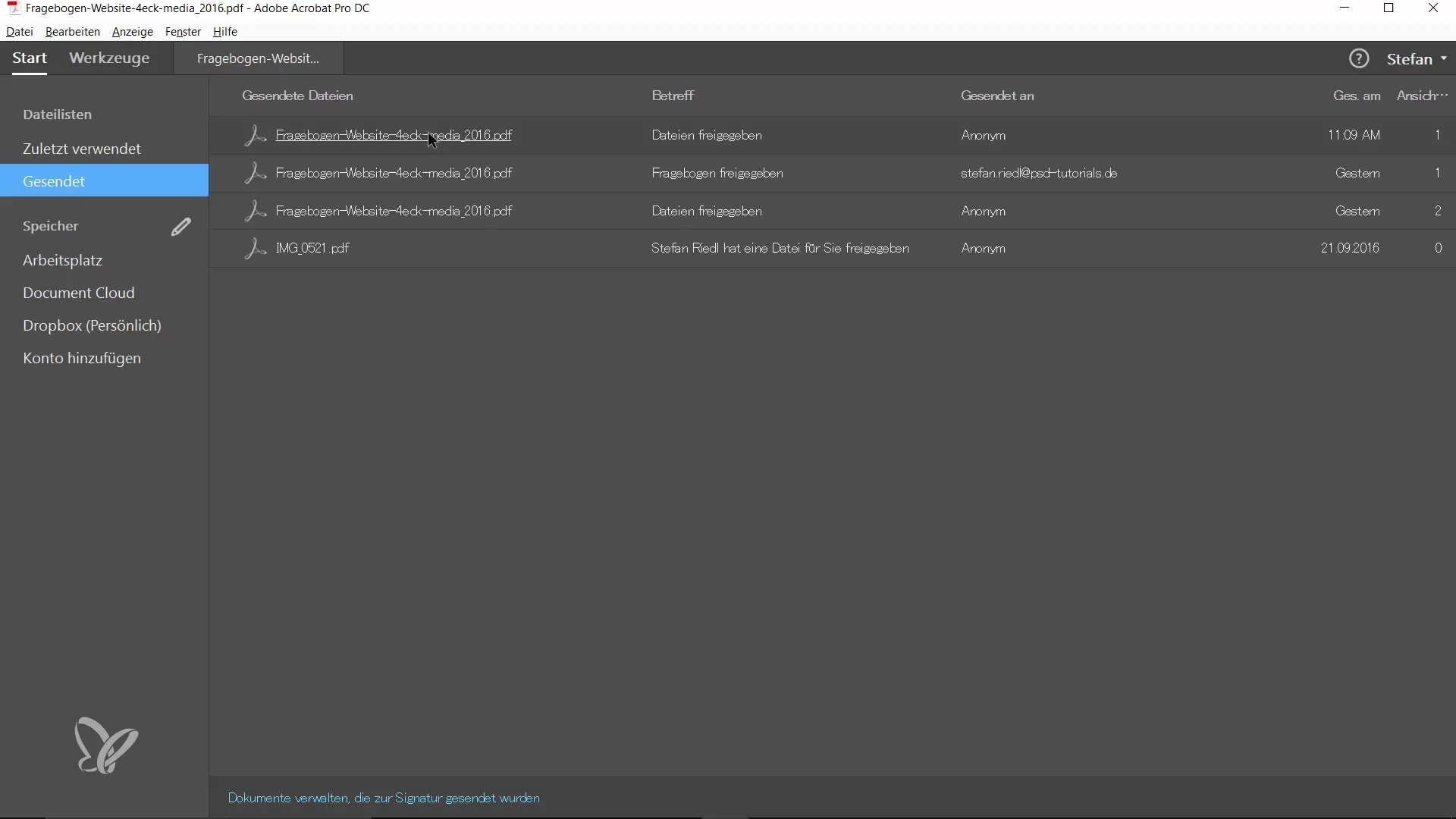
Trinn 9: Send PDF-er på farten
Fordelen med Document Cloud er spesielt merkbar når du er på farten. Enten du bruker iPad, iPhone eller en annen enhet, kan du enkelt og behagelig sende dokumenter. Dette er veldig nyttig når du ofte arbeider utenfor kontoret.
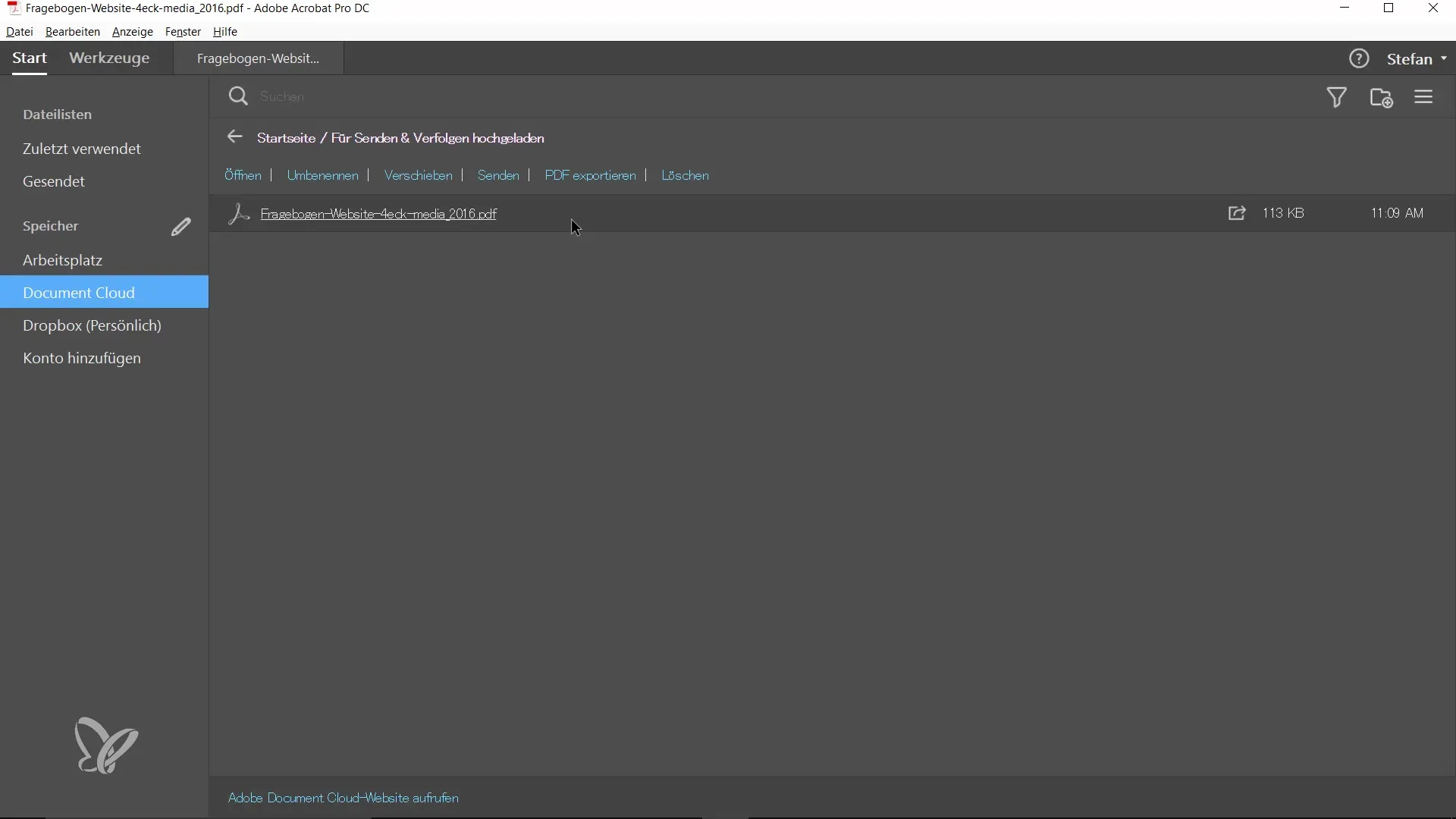
Oppsummering - Send og spor PDF-er enkelt via Document Cloud
Med Document Cloud fra Acrobat kan du raskt og enkelt sende PDF-er og spore deres tilgang. Funksjonene lar deg ikke bare sende uten e-postvedlegg, men også fange opp kvitteringer, noe som forbedrer dokumenthåndteringen. På den måten får du alltid oversikt over viktige filer og deres status.
Ofte stilte spørsmål
Hvordan lager jeg en anonym lenke for PDF-en?Du velger i funksjonen "Send og Spor" alternativet "lag anonym lenke" og følger instruksjonene.
Hva skjer når mottakeren har åpnet dokumentet?Du mottar en e-postvarsling om at mottakeren har sett dokumentet.
Kan jeg redigere dokumentet når som helst etter at det er sendt?Ja, du kan administrere, omdøpe eller slette det sendte dokumentet i Document Cloud.
Hvilket e-postprogram trenger jeg for å sende direkte fra Acrobat?Du kan bruke hvilket som helst e-postprogram som er installert på datamaskinen din, som Outlook eller Apple Mail.


